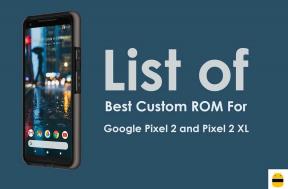Korjaus: GTA V ei voi käynnistää pelin virheviestiä PC: llä
Miscellanea / / July 14, 2022
Kun kyse on tietokonepelaamisesta, ensimmäinen nimi, joka tulee mieleemme GTA V tai Grand Theft Auto 5. Se on yksi pelatuimmista peleistä maan päällä. GTA V pelataan joko 3:ssard henkilön näkökulmasta tai 1st henkilö. Pelaajien oletetaan suorittavan tehtävät, ja tehtävien suorittamisesta heidät palkitaan. Kuitenkin monet käyttäjät kohtaavat ajoittain useita ongelmia, jotka voivat aiheuttaa ongelmia pelin kanssa. Yksi pelaajien kohtaamasta viimeaikaisesta ongelmasta on, että GTA V ei pysty käynnistämään peliä Virhevirhe.
GTA V voi olla erittäin koukuttava ja hauska peli, koska sen avulla voimme pelata eri hahmoina ja jopa saada mielenkiintoisia tehtäviä. Pelissä on iso kartta, jonka voit peittää joko jalkaisin tai erilaisilla ajoneuvoilla (autot, polkupyörät tai kuorma-autot jne.) mitä tahansa voidaan käyttää. Mutta kaikki tämä hauskuus päättyy, kun kohtaat useita käynnistykseen liittyviä virheitä pelissä. Tänään näemme joitain vianetsintämenetelmiä sen korjaamiseksi.

Sivun sisältö
-
Korjaus: GTA V ei voi käynnistää pelin virheviestiä PC: llä
- Tapa 1: Päivitä peli
- Tapa 2: Poista lisäargumentit:
- Tapa 3: Suorita peli järjestelmänvalvojana
- Tapa 4: Tarkista pelitiedostot
- Tapa 5: Tarkista päivitykset/puuttuvat tiedostot
- Tapa 6: Tyhjennä taustasovellukset
- Tapa 7: Poista kansio kokonaan
- Johtopäätös
Korjaus: GTA V ei voi käynnistää pelin virheviestiä PC: llä
Joskus kun pelaat tätä peliä, se saattaa sanoa: "Peliä ei voi käynnistää, tarkista pelitietosi." Voit pelata tätä peliä käyttämällä "Rockstar-pelin käynnistys mutta kuten mikään muu sovellus, tämäkään ei ole vapaa vioista tai muista ongelmista. Tässä viestissä aiomme tarjota sinulle 5 ratkaisua ja 2 extraa.
Tapa 1: Päivitä peli
Ensimmäinen ratkaisu on, että voit yksinkertaisesti mennä osoitteeseen asetukset ja tarkista onko sellaisia päivitys saatavilla käynnistysohjelmaa varten ja jos sellaisia on, päivitä vain käynnistysohjelma ja pelitiedostot vastaavasti.
Tapa 2: Poista lisäargumentit:

Mainokset
Avaa sinun Pelin käynnistysohjelma mene sitten kohtaan Asetukset.
Avata Hallitse pelejä ja sitten Valitse GTA V.
Sitten poista lisäkommenttien tai -argumenttien valinta vaihtoehto.
Tapa 3: Suorita peli järjestelmänvalvojana
Jos pelin käynnistysohjelmalla ei ole tarvittavia järjestelmänvalvojan oikeuksia, se voi aiheuttaa virheitä. Ja jos se tapahtuu sinulle, voit yrittää käyttää Rockstar Games Launcheria järjestelmänvalvojana nähdäksesi, auttaako se ratkaisemaan GTA V: n virheilmoituksen, joka ei pysty käynnistämään peliä PC: llä.
Mainokset
Voit tehdä tämän avaamalla pelin käynnistysohjelman ja etsimällä pelin kuvakkeen.
Napsauta kuvaketta hiiren kakkospainikkeella ja etsi sitten "Suorita järjestelmänvalvojana'vaihtoehto.
Tarkista tämän jälkeen, avautuuko peli oikein ja jos se toimii, sinun on avattava peli tällä tavalla vain välttääksesi ongelmia tulevaisuudessa.
Mainokset
Noudata vain annettuja vaiheita.
- Siirry ensin tiedostoon, jossa kuvake sijaitsee.
- Napsauta sitten sitä hiiren oikealla painikkeella.
- Siirry nyt kohtaan "Kiinteistöt” -välilehti.
- Siirry sitten kohtaan "Yhteensopivuus” laatta ja napsauta sitä.

- Sen jälkeen se otetaan käyttöön 'Suorita järjestelmänvalvojana' vaihtoehto ja sitten "Käytä”se
Ja nyt olet hyvä lähteä. Mutta jos se ei vieläkään toimi, seuraava vaihe auttaa sinua
Tapa 4: Tarkista pelitiedostot
Kuten on jo ehdotettu "Peliä ei voi käynnistää, tarkista pelitietosi." tämä tarkoittaa, että pelitiedostosi ovat ehkä vioittuneet, ja sinun on ratkaistava tämä ongelma.
Jos haluat tehdä saman, noudata näitä annettuja vaiheita ja sinä
- Avaa sinun "Rockstar Game launcher."
- Käynnistysohjelman oikealta puolelta löydät vaihtoehdon "Asetukset"
- Siirry seuraavaksi Omat asennetut pelit -osioon vasemmalla ja valitse peli, jonka haluat vahvistaa.
- Napsauta sitten VERIFY INTEGRITY -painiketta, joka löytyy osiosta "Tarkista pelitiedoston eheys.”

- Sen jälkeen työsi on ohi, anna järjestelmän ottaa aikansa ja tehdä loput työsi puolestasi siihen asti, vain istu alas ja odota.
- Kun se on ohi, tulee ponnahdusviesti, jossa sanotaan, että vahvistus on nyt suoritettu, ja voit suorittaa ohjelman ja tarkistaa, toimiiko se oikein vai ei.
Tapa 5: Tarkista päivitykset/puuttuvat tiedostot
Kun olet tehnyt kaikki ehdotetut asiat, on mahdollista, että joitain tiedostoja tarvitaan pelin suorittamiseen.
tässä on saman vaiheet:
- Avaa ensin pelitiedosto
- Tiedoston avaamisen jälkeen Etsi "uudelleenjaettava"

- Suorita sitten "Rockstar Game launcher” ja valitse haluamasi kieli. Ja paina jatka
- Hyväksy kaikki käyttöehdot.
- Valitse paikka, johon olet jo tallentanut kaikki muut pelin tiedostot ja paina jatka.

- Ja se alkaa ladata vaadittuja / puuttuvia tiedostoja.
- Kun se on valmis, avaa se ja se alkaa latautua.

- Ja kun se on valmis, anna sen skannata tietokoneesi ja sitten voit toistaa sen.
Näiden tärkeimpien ongelmankorjausratkaisujen lisäksi on joitain yleisiä asioita, jotka voivat auttaa sinua parantamaan pelaamista.
Tapa 6: Tyhjennä taustasovellukset
joskus tietokoneellasi taustalla toimivat kolmannen osapuolen sovellukset voivat aiheuttaa virheitä. Välttääksesi sen yksinkertaisesti pysäytä tarpeettomat sovellukset taustalla.
- Paina Ctrl + Vaihto + Esc-pikanäppäintä ja avaa Tehtävienhallinta näillä näppäimillä.
- valitse sitten tehtävä, jota et käytä
- Ja paina "Lopeta tehtävä"
- tällä tavalla voit sulkea kaikki tarpeettomat sovellukset taustalta.
Tapa 7: Poista kansio kokonaan
Jos mikään edellä mainituista korjauksista ei auta, yritä poistaa Rockstar Games -hakemistot tietokoneeltasi ja tarkista, onko ongelma ratkaistu. Rockstar Games -kansio voi sisältää vioittunutta pelidataa, joka on virheen syy. Joten poista se ja tarkista, onko virhe korjattu.
Kansio löytyy todennäköisesti osoitteesta C: Käyttäjät*Käyttäjänimi*Asiakirjat. Varmuuden vuoksi tee Rockstar Games -kansiosta varmuuskopio ennen sen poistamista.
Johtopäätös
Tämä vie meidät tämän oppaan loppuun, jossa korjataan GTA V ei pysty käynnistämään pelin virheilmoitusta PC: llä. Huomaa, että jos kohtaat tämän ongelman useita kertoja, se voi johtua huonosta ohjainkokoonpanosta tai pelin laitteistokokoonpanosta. Katso pelin PC-laitteiston vähimmäisvaatimukset varmistaaksesi, että peli toimii sujuvasti.